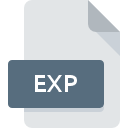
Estensione EXP
Symbols Export Format
-
Category
-
Popolarità3.9 (15 votes)
Cos'è il file EXP?
EXP è un formato di file per sviluppatori utilizzato da vari ambienti di sviluppo integrato (IDE) e compilatori o debugger. I file EXP contengono tabelle di dati dei simboli: informazioni su dati e funzioni di un determinato programma.
Applicazioni di file EXP
Lo scopo dei file EXP è esportare elementi di dati (simboli) e funzioni del programma e collegarli a un altro programma per eseguire il debug o verificare se il programma si comporta come previsto. I file EXP sono utili per interrompere le dipendenze quando anche alcune librerie DLL necessarie al programma dipendono dal programma principale. I file EXP consentono la compilazione indipendente del codice principale e dei riferimenti DLL . I file EXP vengono generati e utilizzati insieme ai file LIB.
Programmi che supportano l'estensione EXP
I file EXP possono essere rilevati su tutte le piattaforme di sistema, compresi i dispositivi mobili, ma non esiste alcuna garanzia che ciascuno di essi supporti correttamente tali file.
Updated: 02/15/2020
Come aprire il file EXP?
Possono esserci più cause per cui hai problemi con l'apertura di file EXP su un determinato sistema. Il lato positivo è che i problemi più riscontrati relativi a Symbols Export Format files non sono complessi. Nella maggior parte dei casi possono essere affrontati in modo rapido ed efficace senza l'assistenza di uno specialista. L'elenco seguente ti guiderà attraverso il processo di risoluzione del problema riscontrato.
Passaggio 1. Ottieni il Microsoft Visual Studio
 Il motivo più comune per tali problemi è la mancanza di applicazioni adeguate che supportano i file EXP installati sul sistema. Questo problema può essere risolto scaricando e installando Microsoft Visual Studio o diversi programmi compatibili, come Apple Xcode. Nella parte superiore della pagina è disponibile un elenco che contiene tutti i programmi raggruppati in base ai sistemi operativi supportati. Il metodo più sicuro per scaricare Microsoft Visual Studio installato è visitare il sito Web dello sviluppatore (Microsoft Corporation) e scaricare il software utilizzando i collegamenti forniti.
Il motivo più comune per tali problemi è la mancanza di applicazioni adeguate che supportano i file EXP installati sul sistema. Questo problema può essere risolto scaricando e installando Microsoft Visual Studio o diversi programmi compatibili, come Apple Xcode. Nella parte superiore della pagina è disponibile un elenco che contiene tutti i programmi raggruppati in base ai sistemi operativi supportati. Il metodo più sicuro per scaricare Microsoft Visual Studio installato è visitare il sito Web dello sviluppatore (Microsoft Corporation) e scaricare il software utilizzando i collegamenti forniti.
Passaggio 2. Controllare la versione di Microsoft Visual Studio e aggiornarla se necessario
 Se i problemi con l'apertura dei file EXP si verificano ancora anche dopo l'installazione di Microsoft Visual Studio, è possibile che tu abbia una versione obsoleta del software. Controlla sul sito Web dello sviluppatore se è disponibile una versione più recente di Microsoft Visual Studio. Gli sviluppatori di software possono implementare il supporto per formati di file più moderni nelle versioni aggiornate dei loro prodotti. Se è installata una versione precedente di Microsoft Visual Studio, potrebbe non supportare il formato EXP. La versione più recente di Microsoft Visual Studio è retrocompatibile e può gestire formati di file supportati da versioni precedenti del software.
Se i problemi con l'apertura dei file EXP si verificano ancora anche dopo l'installazione di Microsoft Visual Studio, è possibile che tu abbia una versione obsoleta del software. Controlla sul sito Web dello sviluppatore se è disponibile una versione più recente di Microsoft Visual Studio. Gli sviluppatori di software possono implementare il supporto per formati di file più moderni nelle versioni aggiornate dei loro prodotti. Se è installata una versione precedente di Microsoft Visual Studio, potrebbe non supportare il formato EXP. La versione più recente di Microsoft Visual Studio è retrocompatibile e può gestire formati di file supportati da versioni precedenti del software.
Passaggio 3. Assegnare Microsoft Visual Studio ai file EXP
Dopo aver installato Microsoft Visual Studio (la versione più recente) assicurarsi che sia impostato come applicazione predefinita per aprire i file EXP. Il prossimo passo non dovrebbe comportare problemi. La procedura è semplice e ampiamente indipendente dal sistema

La procedura per modificare il programma predefinito in Windows
- Facendo clic su EXP con il tasto destro del mouse si aprirà un menu dal quale è necessario selezionare l'opzione
- Fai clic su quindi seleziona l'opzione
- Per finalizzare il processo, selezionare e utilizzando Esplora file selezionare la cartella di installazione Microsoft Visual Studio. Conferma selezionando Usa sempre questa app per aprire i file EXP e facendo clic sul pulsante .

La procedura per modificare il programma predefinito in Mac OS
- Facendo clic con il pulsante destro del mouse sul file EXP selezionato, aprire il menu file e selezionare
- Passare alla sezione . Se è chiuso, fai clic sul titolo per accedere alle opzioni disponibili
- Seleziona Microsoft Visual Studio e fai clic su
- Se hai seguito i passaggi precedenti, dovrebbe apparire un messaggio: questa modifica verrà applicata a tutti i file con estensione EXP. Quindi, fai clic sul pulsante per finalizzare il processo.
Passaggio 4. Verificare che il EXP non sia difettoso
Se il problema persiste dopo aver seguito i passaggi 1-3, verificare che il file EXP sia valido. Non essere in grado di accedere al file può essere correlato a vari problemi.

1. Verificare che il EXP in questione non sia infetto da un virus informatico
Se il file è infetto, il malware che si trova nel file EXP ostacola i tentativi di apertura. Esegui immediatamente la scansione del file utilizzando uno strumento antivirus o esegui la scansione dell'intero sistema per garantire che l'intero sistema sia sicuro. Il file EXP è infetto da malware? Segui i passaggi suggeriti dal tuo software antivirus.
2. Verifica che la struttura del file EXP sia intatta
Hai ricevuto il file EXP in questione da un'altra persona? Chiedigli di inviarlo ancora una volta. È possibile che il file sia stato copiato erroneamente e che i dati abbiano perso integrità, il che impedisce di accedere al file. Se il file EXP è stato scaricato da Internet solo parzialmente, provare a scaricarlo di nuovo.
3. Assicurarsi di disporre dei diritti di accesso appropriati
Esiste la possibilità che il file in questione sia accessibile solo agli utenti con privilegi di sistema sufficienti. Accedi utilizzando un account amministrativo e vedi Se questo risolve il problema.
4. Assicurarsi che il sistema disponga di risorse sufficienti per eseguire Microsoft Visual Studio
Se i sistemi non dispongono di risorse sufficienti per aprire i file EXP, provare a chiudere tutte le applicazioni attualmente in esecuzione e riprovare.
5. Assicurarsi di disporre degli ultimi driver, aggiornamenti di sistema e patch installati
Le ultime versioni di programmi e driver possono aiutarti a risolvere i problemi con i file Symbols Export Format e garantire la sicurezza del tuo dispositivo e sistema operativo. È possibile che uno degli aggiornamenti di sistema o driver disponibili possa risolvere i problemi con i file EXP che interessano le versioni precedenti di un determinato software.
Conversione del file EXP
Conversioni del file dell'estensione EXP in un altro formato
Conversioni del file di un altro formato nel file EXP
Vuoi aiutare?
Se siete in disposizione di ulteriori informazioni riguardando il file EXP, vi saremmo grati per la vostra partecipazione di questa conoscenza con gli utenti del nostro servizio. Utilizzate il modulo di contatto che si trova qui e inviateci le informazioni sul file EXP.

 Windows
Windows 
 MAC OS
MAC OS 
